怎样使用金山卫士对电脑进行杀毒和温度检测 使用金山卫士对电脑进行杀毒和温度检测的方法
时间:2017-07-04 来源:互联网 浏览量:
今天给大家带来怎样使用金山卫士对电脑进行杀毒和温度检测,使用金山卫士对电脑进行杀毒和温度检测的方法,让您轻松解决问题。
你要检查电脑是否中毒,我建议您安装金山卫士对电脑进行全盘查杀,因为金山卫士比传统杀毒软件更有优势,可以自动检测并修复因病毒木马破坏的系统问题。具体方法如下:
1下载安装金山卫士后,进入到软件的主界面,点击进入【查杀木马】按钮。
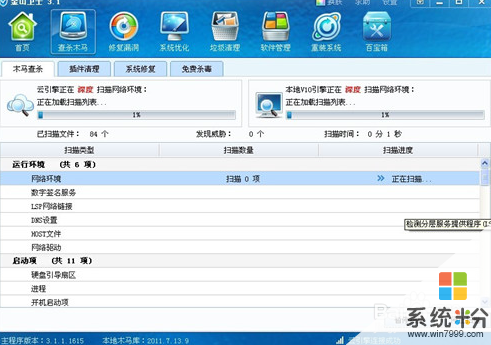 2
2然后点击【快速扫描】字样的按钮即可。是不是很简单?
 3
3如果想检查硬件的温度是否过高,因为主板有个保护装置,当硬盘中某个设备达到温度预警值时就会重启,温度的检测需要硬件检测工具来看,肉眼是看不到的。
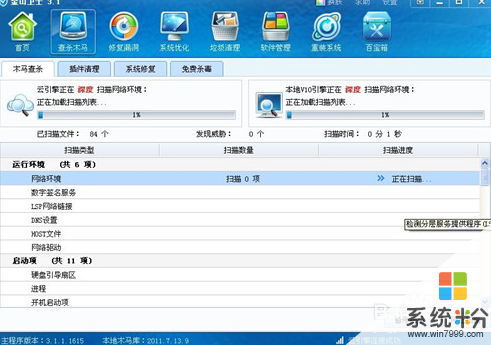 4
4首先下载一个金山卫士,点击打开卫士主界面中【重装系统】字样的标签,如图。
 5
5然后,切换到【硬件检测】字样的功能,它会自动帮你检测当前计算机的硬件设备详细信息以及当前硬件当前温度是多少,如图所示当您的硬件温度达到危险值,温度数字颜色会变得越来越红。
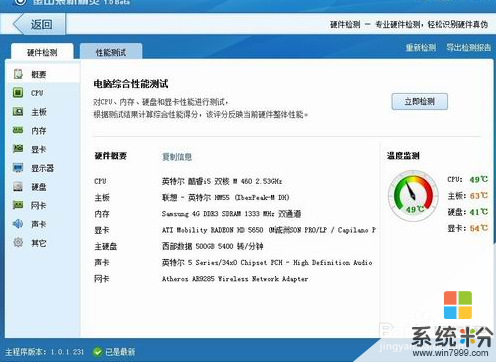 6
6你还可以把温度显示设置到桌面,如图,随时可以实时硬件温度检测
 7
7然后卸载与电脑部兼容的程序,建议不要使用测试版的程序,因为这类程序存在bug很多,建议卸载安装正版程序。
以上就是怎样使用金山卫士对电脑进行杀毒和温度检测,使用金山卫士对电脑进行杀毒和温度检测的方法教程,希望本文中能帮您解决问题。
我要分享:
相关教程
- ·如何禁止被安装各种杀毒软件(百度杀毒、金山卫士、360等)? 禁止被安装各种杀毒软件(百度杀毒、金山卫士、360等)的方法?
- ·金山卫士怎样设置悬浮窗显示硬件温度 金山卫士设置悬浮窗显示硬件温度的方法
- ·百度卫士是限制网速怎么办 如何使用金山卫士网速测试
- ·怎么使用金山卫士安装系统 使用金山卫士安装系统的方法
- ·对电脑cpu进行温度监测的方法 怎么对电脑cpu进行温度监测??
- ·怎样禁止百度杀毒卫士软件? 禁止百度杀毒卫士软件的方法有哪些?
- ·戴尔笔记本怎么设置启动项 Dell电脑如何在Bios中设置启动项
- ·xls日期格式修改 Excel表格中日期格式修改教程
- ·苹果13电源键怎么设置关机 苹果13电源键关机步骤
- ·word表格内自动换行 Word文档表格单元格自动换行设置方法
